Создание базы данных. Создание баз данных в Microsoft Access.
- В указанные поля введите следующую информацию: Имя поля – ProductTypeID. Тип данных – Счетчик.
- Щелкните на первой ячейке второй строки и введите следующую информацию: Имя поля – ProductType. Тип данных – Текст.
- Щелкните правой кнопкой на ячейке ProductTypeID и выберите в контекстном меню пункт Первичный ключ. Окно таблицы станет похожим на рис. 6.3. Закройте таблицу и сохраните ее под именем ProductType.
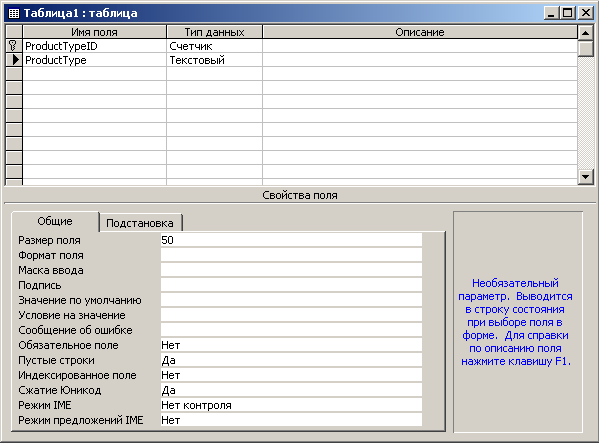
Рис. 6.3. Поля таблицы сформированы и установлен первичный ключСовет
Первичным ключом в Microsoft Access называется уникальный идентификатор записей таблицы, который ускоряет поиск нужных строк. Устанавливая поле в качестве первичного ключа, Access сообщается, что все его значения уникальны. - В следующую таблицу мы будем заносить информацию о продуктах, которые предлагает компания JCT. Создайте новую таблицу так, как было описано выше. Когда таблица откроется, введите в поля ее описания информацию, приведенную в табл. 6.1.
Таблица 6.1. Состав полей таблицы Products.
Field Name Data Type Product ID Счетчик ProductType lD Число Product Текст Description Текст Price Денежный Замечание
Установите размер поля Описание так, чтобы оно вмещало по крайней мере 100 символов.
